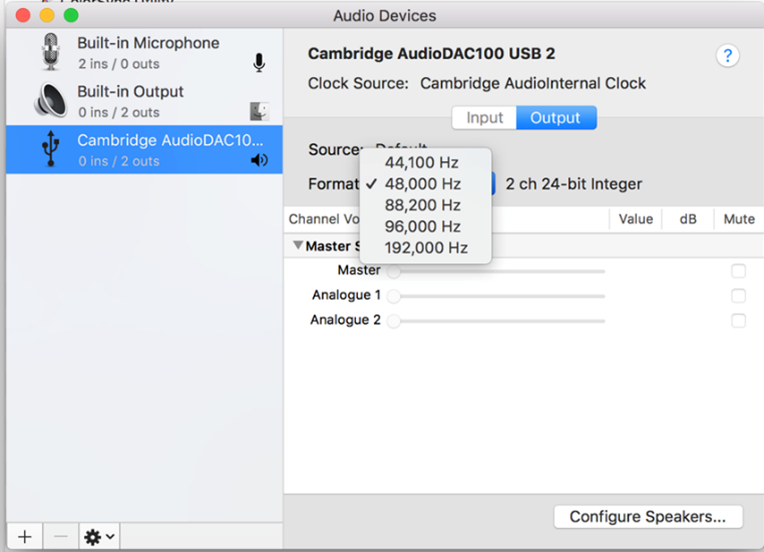为什么我的DacMagic 100无法识别DVD播放器或天空盒子等发出的数字信号?
我们的DACS(数字模拟转换器)将识别并上采样双通道PCM数字输入信号。
您需要确保DVD播放机(或其他音源组件)的数字输出设置为输出双通道PCM,而不是其他信号,如音频码流、杜比数字、DTS或多通道等。
如何为DacMagic 100安装最新的USB音频驱动程序?
要为DacMagic 100安装最新的USB音频驱动程序,请执行以下步骤:
- 从下面网址下载适用于Windows操作系统的正确的驱动程序:https://techsupport.cambridgeaudio.com/hc/en-us/articles/207434895-Windows-Audio-USB-Class-2-Driver-
- 解压缩下载的文件夹,然后双击应用程序文件以运行安装程序。
- 运行安装程序并按照屏幕上的说明进行操作。
- 允许安装继续进行,单击“下一步”,然后单击“完成”以完成安装。
- 打开CA控制面板并检查驱动程序版本,以确认安装。
DacMagic 100能否解码/回放MQA内容?
MQA是一种使用复杂压缩算法的音频编解码器,也是一种用于高质量音频串流和文件下载的文件验证形式。这可以让听者以原始录音室质量接收数字音频。
DacMagic 100不支持MQA,因为它缺少所需的MQA解码器。然而,Cambridge Audio的确提供了一系列MQA认证的设备,如DacMagic 200M、EVO 75和EVO 150。
我如何在PC/Mac上选择正确的扬声器属性以确保接收到高清音质音频?
为确保DacMagic 100接收到高清音质音频,您可能需要调整电脑或Mac上的一些声音设置。
调整电脑上的设置
1.连接DacMagic 100后,使用电脑的搜索功能查找“声音设置”。这将打开如下用户界面:
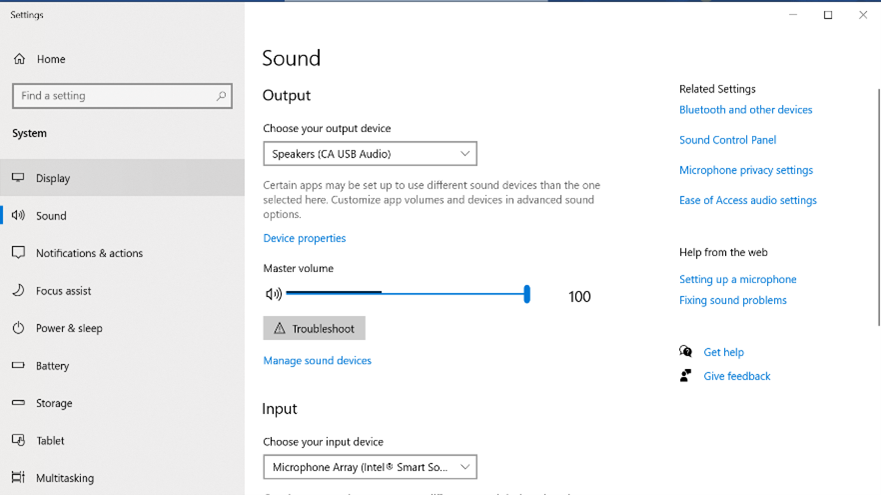
2.选择“CA USB音频”作为输出设备。
3.打开声音控制面板。
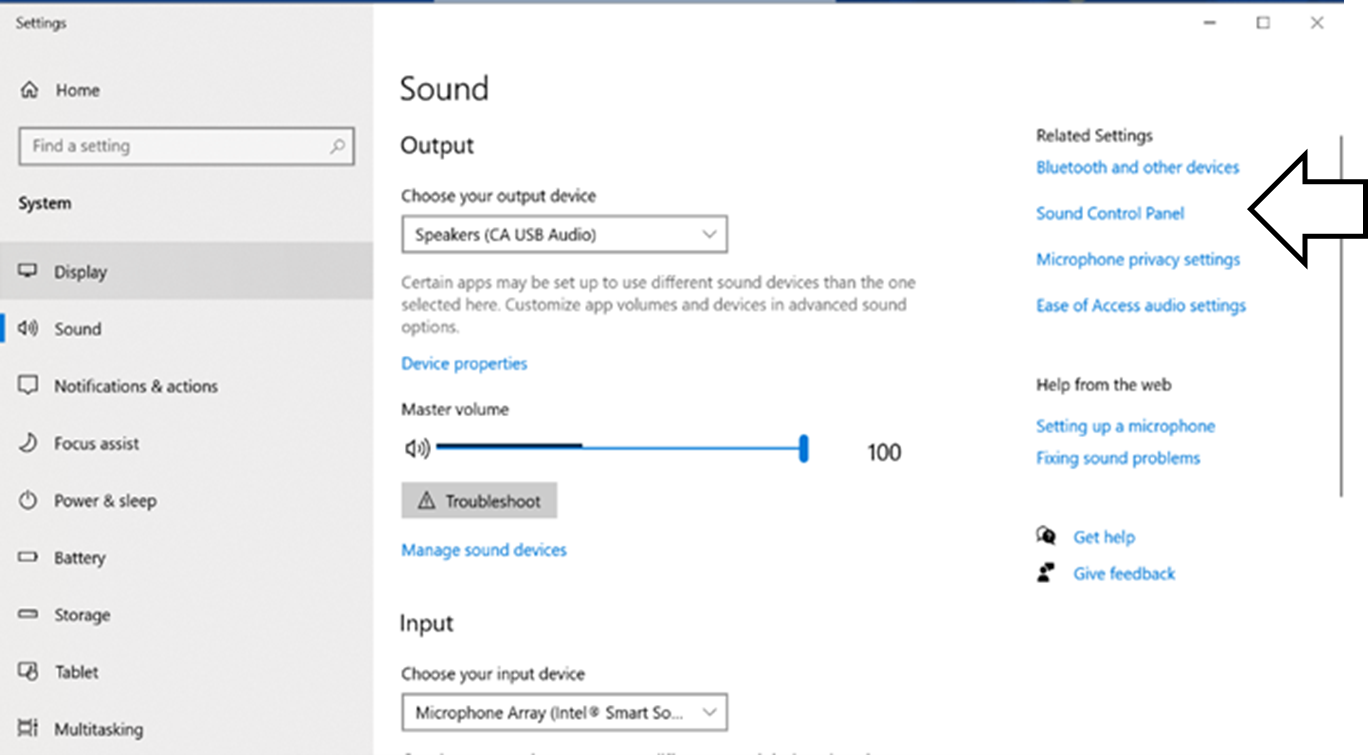
4.找到显示名为“CA USB Audio”的设备,然后单击“属性”。
5.在“高级”选项卡中,您可以选择更改Windows输出采样率。如果您在USB音频类1.0模式下使用DacMagic 100,请将其设置为“24位,96000Hz”。
6.如果您已下载了Cambridge Audio USB 2.0驱动程序,并且正在USB音频类2.0模式下使用DacMagic,请将输出采样率设置为“24位,192000Hz”。
7.应用这些设置,然后单击“确定”
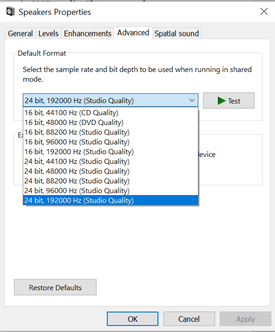
调整Mac上的设置
1.将DacMagic 100连接到您的Mac上,打开“系统首选项”,然后导航到“声音”。
2.在“声音”界面中,选择DacMagic 100作为所选的声音输出设备。
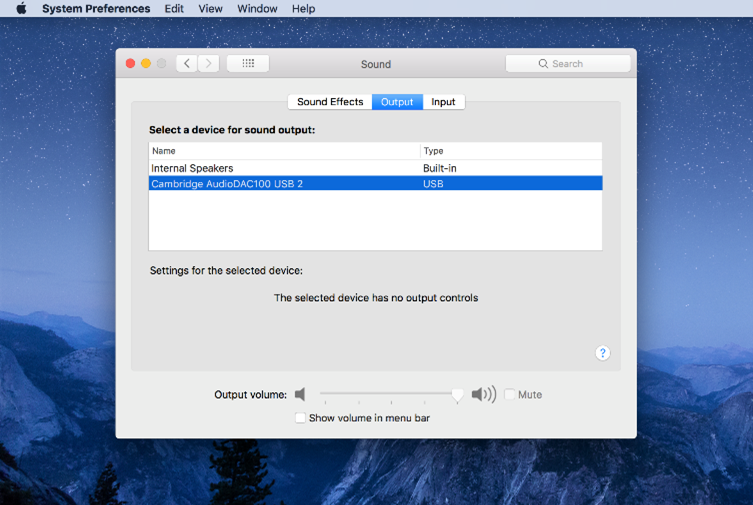
3.接下来,打开“Finder”并导航到“Applications”。然后打开名为“Utilities”的文件夹。
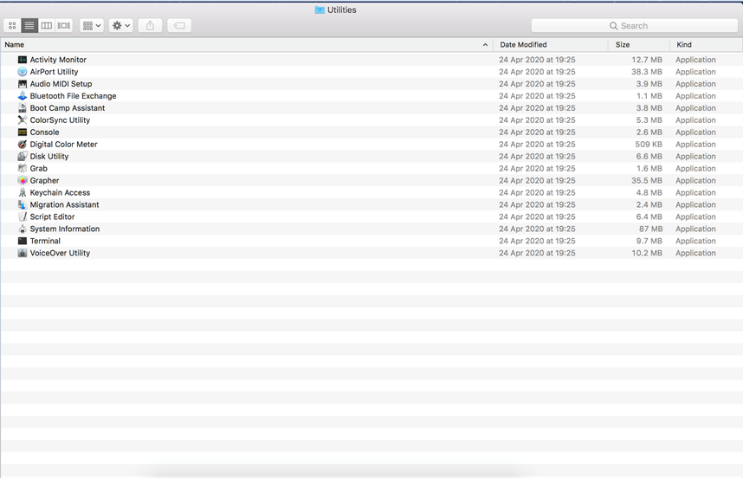
4.在“Utilities”文件夹中,打开“音频MIDI设置”。在这里选择DacMagic 100,您将获得修改输出采样率的选项。
5.如果DacMagic在USB音频类1.0模式下工作,请将输出采样率设置为96000Hz。
6.如果DacMagic 100在USB音频类2.0模式下工作,请将输出采样率设置为192,000Hz。